In der heutigen vernetzten Welt ist eine sichere Netzwerkkonnektivität für Einzelpersonen und Organisationen von entscheidender Bedeutung. GlobalProtect, eine führende VPN-Lösung (Virtual Private Network), bietet verbesserte Sicherheit und nahtlosen Zugriff auf kritische Ressourcen über Netzwerke hinweg. Wie bei jeder Software kann es jedoch bei GlobalProtect gelegentlich zu Cache-Problemen kommen, die die Funktionalität beeinträchtigen können. Wenn bei Ihnen Verbindungsprobleme oder Authentifizierungsfehler auftreten, liegt der Schlüssel zur Lösung dieser Probleme möglicherweise darin: Leeren Sie den GlobalProtect-Cache.
In diesem Artikel führen wir Sie durch den Prozess von Leeren Sie den Cache der App auf Ihren Geräten effektiv. Egal, ob Sie ein technisch versierter Profi oder ein regelmäßiger Benutzer sind, unsere Schritt-für-Schritt-Anleitungen helfen Ihnen dabei, eine reibungslose und sichere Verbindung sicherzustellen. Am Ende verfügen Sie über das Wissen und das Selbstvertrauen, um GlobalProtect-Cache-Probleme zu beheben und die optimale Netzwerkleistung wiederherzustellen. Lassen Sie uns eintauchen und die einfache Lösung zum Leeren des GlobalProtect-Cache erkunden.
Inhalte: Teil 1. Ist es notwendig, den GlobalProtect-Cache aufzubewahren?Teil 2. Wie entferne ich den GlobalProtect-Cache auf Ihrem Gerät?Teil 3. Wie lösche ich den GlobalProtect-Cache auf dem Mac im Handumdrehen?Teil 4. Fazit
Teil 1. Ist es notwendig, den GlobalProtect-Cache aufzubewahren?
Um den GlobalProtect-Cache zu leeren, müssen Sie wissen, dass GlobalProtect eine robuste VPN-Lösung (Virtual Private Network) ist, die sichere und nahtlose Netzwerkkonnektivität bietet. GlobalProtect wurde von Palo Alto Networks entwickelt und bietet Einzelpersonen und Organisationen eine zuverlässige Möglichkeit, netzwerkübergreifend auf wichtige Ressourcen zuzugreifen und gleichzeitig den Datenschutz und die Sicherheit zu gewährleisten.
Mit GlobalProtect können Benutzer aus der Ferne eine Verbindung zum Netzwerk ihrer Organisation herstellen und so einen sicheren Zugriff auf sensible Daten und Anwendungen von überall auf der Welt gewährleisten. Diese leistungsstarke VPN-Lösung nutzt fortschrittliche Verschlüsselungstechniken und Sicherheitsprotokolle zum Schutz der Datenübertragung und ist damit ein unverzichtbares Tool für Remote-Mitarbeiter, Unternehmen und Einzelpersonen, die sich Sorgen um ihre Online-Privatsphäre machen.
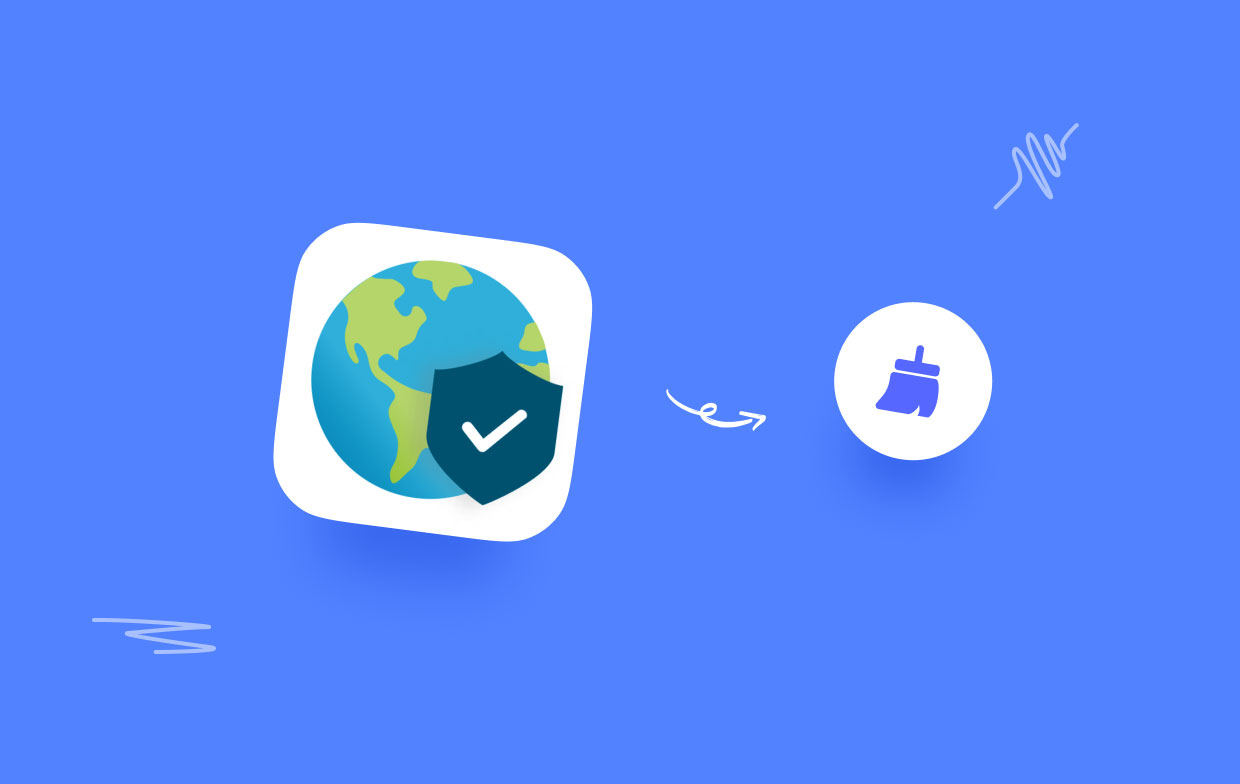
Gründe für das Löschen des GlobalProtect-Cache
Während der GlobalProtect-Cache dazu dient, die Leistung zu verbessern und die Netzwerklast zu reduzieren, gibt es Fälle, in denen das Löschen des Caches erforderlich ist. Hier sind einige häufige Probleme, auf die Benutzer stoßen können:
- Authentifizierungsfehler: Manchmal kann es sein, dass der GlobalProtect-Cache Speichern Sie veraltete oder falsche Authentifizierungsinformationen, was zu Authentifizierungsfehlern führt. Um diese Fehler zu beheben und eine erfolgreiche Authentifizierung zu ermöglichen, müssen Sie den GlobalProtect-Cache leeren.
- Verbindungsprobleme: Wenn Verbindungsprobleme auftreten, z häufige Verbindungsabbrüche oder langsame Netzwerkgeschwindigkeiten kann das Leeren des GlobalProtect-Cache dazu beitragen, die Verbindung zu aktualisieren und das Problem möglicherweise zu beheben.
- Konfigurationsaktualisierungen: Der Cache enthält möglicherweise veraltete Einstellungen, wenn der GlobalProtect-Client Konfigurationsaktualisierungen empfängt. Durch das Leeren des Caches wird sichergestellt, dass der Client die neueste Konfiguration abruft, wodurch Konflikte oder Diskrepanzen vermieden werden.
Teil 2. Wie entferne ich den GlobalProtect-Cache auf Ihrem Gerät?
Für Mac-Benutzer:
Es ist ein einfacher Vorgang, den GlobalProtect-Cache auf einem Mac zu löschen. Folgen Sie den unteren Schritten:
- Menu die GlobalProtect-Anwendung, wenn sie gerade ausgeführt wird.
- Öffnen Sie ein neues Finder-Fenster.
- Klicken Sie in der Menüleiste oben auf dem Bildschirm auf „Go"Und wählen"Gehe zum Ordner“ aus dem Dropdown-Menü.
- Es erscheint ein kleines Fenster. Geben Sie den folgenden Pfad ein:
/Library/Logs/PaloAltoNetworks/GlobalProtect/ - Klicken Sie auf die Schaltfläche „Los“ oder drücken Sie Weiter. Das Finder-Fenster navigiert nun zum GlobalProtect-Cache-Ordner.
- Wählen Sie im GlobalProtect-Ordner alle vorhandenen Dateien und Ordner aus.
- Klicken Sie mit der rechten Maustaste auf die ausgewählten Dateien und wählen Sie „In den Papierkorb legen” aus dem Kontextmenü. Alternativ können Sie auch die Taste drücken Befehl + Löschen Tasten, um die Dateien in den Papierkorb zu verschieben.
- Wenn Sie dazu aufgefordert werden, geben Sie Ihr Administratorkennwort ein, um die Aktion zu bestätigen.
- Den Papierkorb leeren um GlobalProtect-Cache-Dateien dauerhaft von Ihrem Mac zu löschen.
- Starten Sie die GlobalProtect-Anwendung neu und stellen Sie die Verbindung zu Ihrem Netzwerk wieder her. Der Cache wird mit neuen Daten neu aufgebaut.
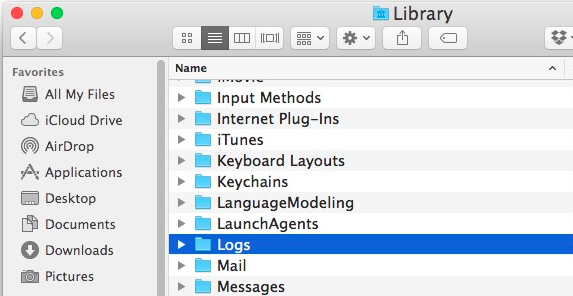
Für Windows Benutzer:
Es ist ein unkomplizierter Vorgang, den GlobalProtect-Cache auf einem Windows-Gerät zu löschen. Folgen Sie den unteren Schritten:
- Schließen Sie die GlobalProtect-Anwendung, falls sie gerade ausgeführt wird.
- Open Datei-Explorer durch Drücken der Taste Windows-Taste + E. auf Ihrer Tastatur.
- Geben Sie in der Adressleiste oben im Datei-Explorer-Fenster den folgenden Pfad ein:
C:\Program Files\Palo Alto Networks\GlobalProtect\ - Drücken Sie die Eingabetaste oder klicken Sie auf „Go" Taste. Das Datei-Explorer-Fenster navigiert nun zum GlobalProtect-Cache-Ordner.
- Wählen Sie im GlobalProtect-Ordner alle vorhandenen Dateien und Ordner aus.
- Der rechten Maustaste auf auf die ausgewählten Dateien und wählen Sie „Löschen” aus dem Kontextmenü. Alternativ können Sie die Entf-Taste auf Ihrer Tastatur drücken, um die Dateien zu entfernen.
- Wenn Sie zur Bestätigung aufgefordert werden, klicken Sie auf „Ja”, um die ausgewählten Dateien dauerhaft zu löschen.
- Starten Sie die GlobalProtect-Anwendung neu und stellen Sie die Verbindung zu Ihrem Netzwerk wieder her. Der Cache wird mit neuen Daten neu aufgebaut.
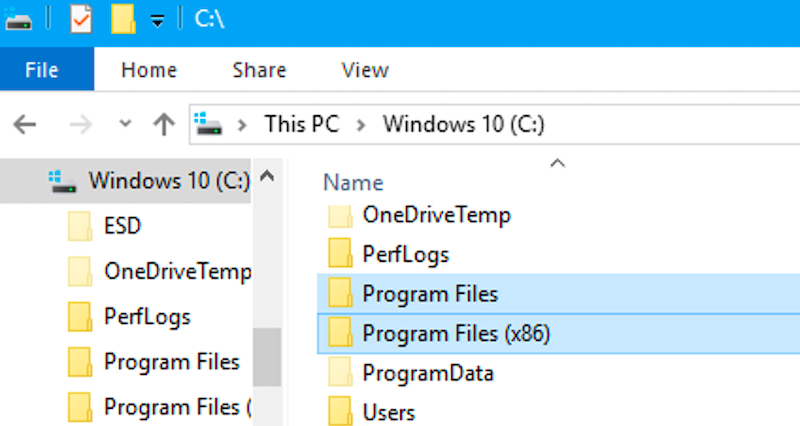
Wenn Sie diese Schritte befolgen, können Sie den GlobalProtect-Cache auf Ihrem Windows-Gerät erfolgreich löschen, alle Cache-bezogenen Probleme beheben und ein reibungsloseres Netzwerkerlebnis gewährleisten.
Für Linux-Benutzer:
Wenn Sie ein Linux-basiertes Betriebssystem verwenden, umfasst das Löschen des GlobalProtect-Cache das Entfernen bestimmter Dateien aus dem angegebenen Cache-Ordner. Folgen Sie den unteren Schritten:
- Open ein Terminal auf Ihrem Linux-Gerät.
- Navigieren Sie zum GlobalProtect-Cache-Verzeichnis, indem Sie den folgenden Befehl eingeben:
cd /tmp/gpclient - Sobald Sie sich im Cache-Verzeichnis befinden, Entfernen Sie alle Dateien und Ordner darin, indem Sie den folgenden Befehl ausführen:
sudo rm -rf * - Wenn aufgefordert, eingeben Geben Sie Ihr Administratorkennwort ein, um die Aktion zu bestätigen.
- Wiederaufnahme Öffnen Sie die GlobalProtect-Anwendung und stellen Sie die Verbindung zu Ihrem Netzwerk wieder her. Der Cache wird mit neuen Daten neu generiert.
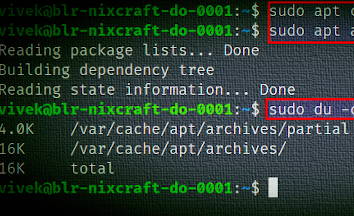
Durch Befolgen dieser Schritte können Linux-Benutzer den GlobalProtect-Cache erfolgreich löschen, alle Cache-bezogenen Probleme lösen und ein reibungsloseres Netzwerkerlebnis gewährleisten.
Teil 3. Wie lösche ich den GlobalProtect-Cache auf dem Mac im Handumdrehen?
Das Löschen des GlobalProtect-Cache ist für die Aufrechterhaltung einer reibungslosen Netzwerkverbindung unerlässlich. Wenn Sie ein Mac-Benutzer sind und nach einer bequemen und effizienten Möglichkeit suchen, App-Caches, einschließlich des GlobalProtect-Cache, zu löschen, iMyMac PowerMyMac ist ein leistungsstarkes Tool, das dabei helfen kann, den Prozess zu rationalisieren.
PowerMyMac ist ein All-in-One-Mac-Optimierungstool, das die Leistung steigert, Speicherplatz freigibt und die Gesamteffizienz Ihres Mac verbessert. Mit seiner intuitiven Benutzeroberfläche und den robusten Funktionen vereinfacht PowerMyMac die Cache-Bereinigung und andere Wartungsaufgaben.
Eine der herausragenden Funktionen von PowerMyMac ist das Modul „Junk Cleaner“, das unnötige Dateien identifiziert und entfernt, darunter Anwendungscaches, Systemprotokolle, temporäre Dateien und mehr. Dieses Modul bietet eine problemlose Lösung zum Löschen von App-Caches, wie z. B. dem GlobalProtect-Cache, mit nur wenigen Klicks.
So leeren Sie den GlobalProtect-Cache mit PowerMyMac:
- Downloaden und installieren PowerMyMac von der offiziellen Website (powermymac.com).
- Markteinführung PowerMyMac auf Ihrem Mac.
- Wählen Sie das "Müllmann”-Modul von der Hauptschnittstelle.
- Klicken Sie auf "SCAN Klicken Sie auf die Schaltfläche, um die Suche nach Junk-Dateien zu starten.
- Sobald der Scan abgeschlossen ist, zeigt PowerMyMac eine Liste der Junk-Dateien an, einschließlich der Anwendungscaches.
- Suchen Sie die GlobalProtect-Cache-Dateien in den Scan-Ergebnissen und wählen Sie sie zum Entfernen aus.
- Hier auf der "REINIGEN Klicken Sie auf die Schaltfläche, um die ausgewählten Junk-Dateien, einschließlich des GlobalProtect-Cache, zu löschen.

Mit dem „Junk Cleaner“-Modul von PowerMyMac können Sie den GlobalProtect-Cache ganz einfach leeren und die Leistung Ihres Mac optimieren. Mit seiner benutzerfreundlichen Oberfläche und den umfassenden Reinigungsfunktionen bietet PowerMyMac ein nahtloses Erlebnis für die Verwaltung von App-Caches und die Aufrechterhaltung der Effizienz Ihres Mac.
Teil 4. Fazit
Das Löschen des GlobalProtect-Cache ist entscheidend für die Lösung von Netzwerkverbindungsproblemen und die Gewährleistung eines reibungslosen VPN-Erlebnisses. Während wir manuelle Methoden zum Leeren des Caches auf verschiedenen Betriebssystemen bereitgestellt haben, ist PowerMyMac eine erwägenswerte alternative Lösung.
PowerMyMac ist ein All-in-One-Mac-Optimierungstool, das die Cache-Bereinigung vereinfacht und umfassende Funktionen zur Verbesserung der Leistung Ihres Mac bietet. Mit seinem „Junk Cleaner“-Modul kann PowerMyMac mit nur wenigen Klicks unnötige Dateien, einschließlich App-Caches wie den GlobalProtect-Cache, mühelos entfernen. Wenn Sie wollen Löschen Sie die GlobalProtect-Anwendung, können Sie das Modul „App Uninstaller“ verwenden.
Mit PowerMyMac können Sie den GlobalProtect-Cache ganz einfach leeren und die Vorteile eines effizienteren und optimierten Mac-Systems genießen. Seien Sie jedoch immer vorsichtig, wenn Sie Anwendungen von Drittanbietern verwenden, und stellen Sie sicher, dass Sie diese von vertrauenswürdigen Quellen herunterladen.



